Notice
Recent Posts
Recent Comments
Link
| 일 | 월 | 화 | 수 | 목 | 금 | 토 |
|---|---|---|---|---|---|---|
| 1 | 2 | 3 | ||||
| 4 | 5 | 6 | 7 | 8 | 9 | 10 |
| 11 | 12 | 13 | 14 | 15 | 16 | 17 |
| 18 | 19 | 20 | 21 | 22 | 23 | 24 |
| 25 | 26 | 27 | 28 | 29 | 30 | 31 |
Tags
- windows 원격 연결 설정
- APPEND_SLASH = FALSE
- 2661 좋은 수열
- django
- django httpd error
- django The requested operation has failed!
- django settings.py
- 2643 색종이 올려 놓기
- 원격 연결 포트 포워딩
- 18233 java
- java di
- django 프로젝트 시작
- 2961 도영이가 만든 맛있는 음식
- 1188 음식 평론가
- 14711 java
- 18233 러버덕
- 2961 java
- 2661 java
- 공유기 원격 설정
- django 웹 페이지
- apache pythonpath
- 14711 타일 뒤집기
- 18233 비트마스킹
- django apache deploy error
- 1188 java
- The requested operation has failed!
- 2643 java
- django windows 배포 에러
- windows apache wsgi 에러
- Problems occurred while performing provisioning operation
Archives
목록django 홈페이지 (1)
라이브러리는 도서관 아닌가요
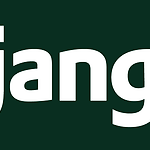 [Django 3] Django 웹 페이지 생성 및 실행 (pycharm 사용)
[Django 3] Django 웹 페이지 생성 및 실행 (pycharm 사용)
이번에는 HTML 파일을 django 서버 위에 띄워보자. pycharm 설치 pycharm을 사용할 것이므로, 설치 되어 있지 않다면 아래의 링크에 들어가 설치를 해주도록 하자. (community) https://www.jetbrains.com/ko-kr/pycharm/download/ 다운로드 PyCharm: JetBrains가 만든 전문 개발자용 Python IDE www.jetbrains.com 참고로 설치할 때 Add "Open Folder as Project" 를 체크해주면 작업이 상당히 편리해진다. 폴더 우클릭하면 Pycharm의 프로젝트로 바로 띄울 수 있게 도와준다. 바로 이전 포스트에서 testproejct를 생성했다는 가정하에 진행하자. pycharm으로 프로젝트 확인 testpro..
Django/Django 프로젝트
2021. 10. 7. 16:14
